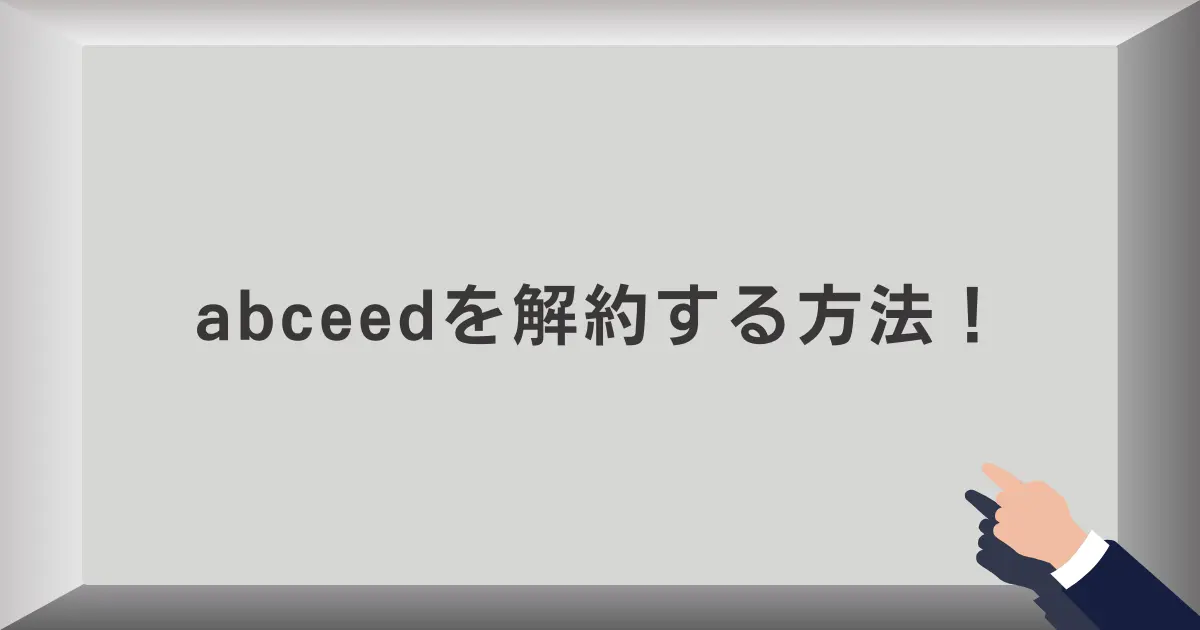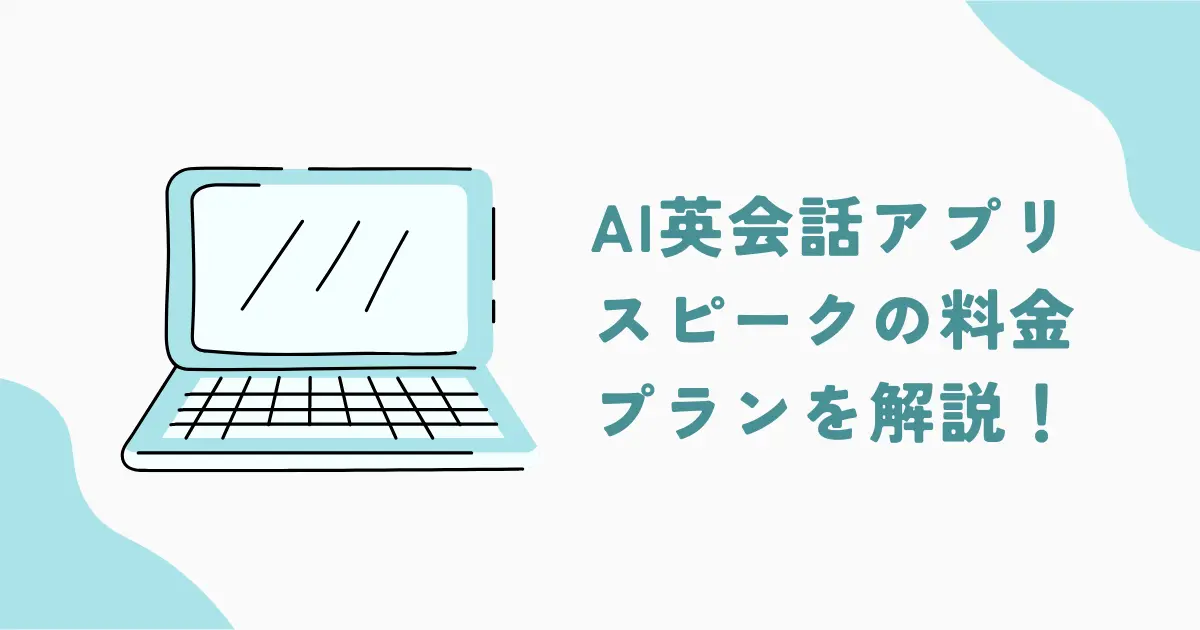スピークの登録方法と解約方法が知りたいな。
スピークのユーザーには、何かしらの理由で解約を考えている人もいるでしょう。
また、スピークに登録したいけれど、やり方がいまいちわからない人もいるかもしれません。
そこでこの記事ではスピークについて以下の内容について解説します。
スピークについては以下の記事で詳しく解説しているので参考にしてみてください。
スピークの登録方法
ここでは、スピークのスマホでの登録方法を紹介します。
主に以下の流れで登録が進んでいきます。
- 公式サイトからスピークをダウンロードする
- スピークからの質問に答える
- スピークに登録する
スピークをダウンロードする
まず公式サイトからスピークをダウンロードします。
\ 会員登録はこちらから /
アンケートに答える
スピークが、
- 英語学習をする理由
- 英語学習の経験と現在のレベル
- 興味や趣味、自由時間にすること
の3点について質問してくるので、日本語で答えていきましょう。
ここでの回答によって、スピークが最適な学習プランを分析してくれます。
会員登録する
スピークのログイン画面が表示されます。
- LINEアカウント
- メールアドレス
- Appleアカウント
- Facebookアカウント
から会員登録ができます。
スピークに登録すると、
- 他のデバイスでも同じアカウントが使える
- スマホを機種変したときに引き継ぎが楽
- キャンペーンなどのお得な情報が届く
などのメリットがあるので、おすすめです。
スピークの解約方法
次にスピークの解約方法について解説します。
実は、スピークの解約方法はスピークに登録した方法で変わってきます。
- App Storeで登録した場合
- Google Playで登録した場合
- Webで登録した場合
上記のそれぞれで説明していきます。
- スピークの公式サイトを参考にしています。
App Storeで登録した場合
App Storeで登録した場合の解約手順は以下の通りです。
- 「設定」アプリを起動する
- AppleIDをタップする
- サブスクリプションをタップする
- 有効になっているアイテムからスピークをタップする
- 「サブスクリプションをキャンセル」をタップする
Google Playで登録した場合
Google Playで登録した場合の解約手順は下記の通りです。
- Google Playを起動する
- プロフィール画像をタップする
- 「お支払いと定期購入」をタップする
- 「定期購入」をタップする
- スピークの購読をキャンセルする
Webで登録した場合
Webで登録した場合の解約手順は以下の通りです。
Webで登録した場合はスピークのアプリ内で解約します。
- スピークアプリを起動する
- プロフィールをタップする
- 設定をタップする
- 「メンバーシップの管理」をタップする
- 「キャンセルする」をタップする
スピークで解約できない場合の対処法
上記の方法でスピークを解約しようとしても上手くいかない場合があります。
その場合は自分がスピークに登録した方法を再確認してみましょう。
例えば、App StoreやGoogle Playで解約しようとしてもうまくいかない場合、Webで登録している可能性が高いです。
自分の登録方法を再確認すれば適切な解約方法がわかることがほとんどなので、うまく解約できない場合は登録した方法をもう一度確認してみましょう。
スピークの無料期間中での解約の注意点
スピークには7日間の無料体験期間があります。
無料期間中に解約を行えば料金は一切発生しませんが注意することが2点あります。
- 無料期間終了の24時間前までに解約をしないと、自動的に有料プランに移行してしまう
- 無料期間途中で解約をした場合でも、7日間は全ての機能が利用可能
無料体験をしたけれど、有料プランに入りたくない場合は早めに解約手続きを行ってしまいましょう。
スピークの返金について
スピークでは、支払った料金の返金を受けられる場合があります。
スピークには返金のポリシーがあり、それに適合していれば返金を受けることができます。
返金を受ける方法については、公式サイトで詳しく解説されているので、参考にしてみてください。
まとめ
ここまでスピークの登録方法や解約方法について以下を解説してきました。
- スピークの解約方法は登録方法によって異なる
- うまく解約できない場合は登録方法を再確認しよう
- 無料期間中に解約する場合は注意が必要
ここまで読んで、スピークの登録・解約方法の疑問点がなくなったのではないでしょうか。
まだスピークを使ったことがない人は、安心してぜひ一度無料体験をしてみましょう。
\ 会員登録はこちらから /